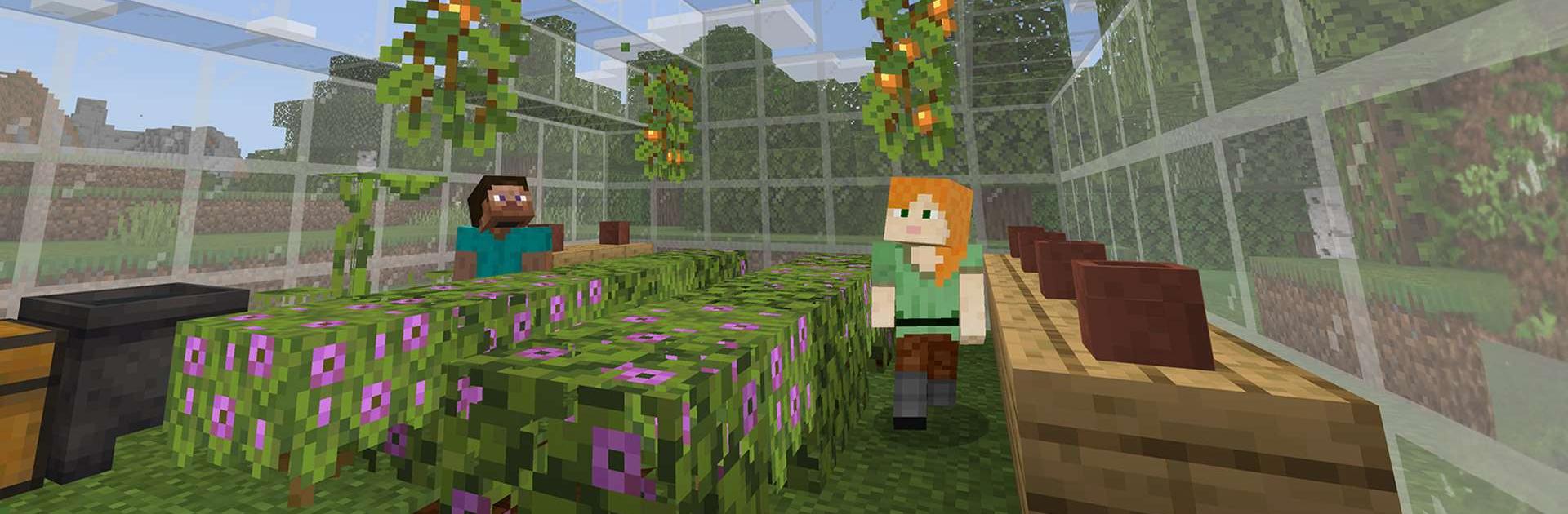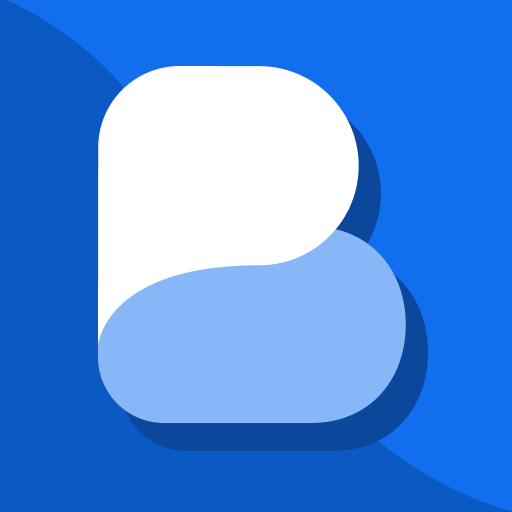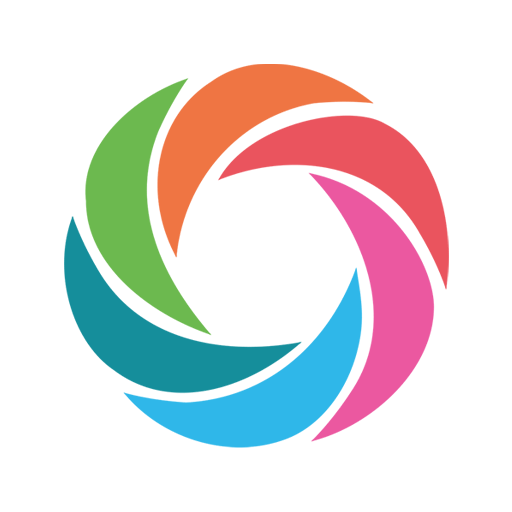Minecraft Education 게임은 Mojang의 교육 게임입니다. 블루스택(BlueStacks) 앱플레이어는 안드로이드 게임을 PC(컴퓨터) 또는 MAC(맥)에서 즐길 수 있는 최고의 플랫폼입니다.
재미있는 교육 도구를 경험하는 게임을 PC에서 즐길 준비가 되었나요? 그렇다면 지금 블루스택을 사용하여 창의적인 Minecraft Education 게임을 PC에서 무료로 플레이하세요.
Minecraft: Education Edition은 사용자가 게임을 통해 학습하고 포용적이고 창의적인 교육을 촉진할 수 있는 플랫폼입니다. 블록으로 이루어진 새로운 세계를 발견하면 직면한 문제나 장애물에 대해 새로운 관점을 얻을 수 있습니다.
Minecraft: Education Edition은 모든 학습자의 관심을 유지하도록 설계되었습니다. 여기에는 교육 콘텐츠뿐만 아니라 수학과 독서부터 디지털 시민권과 환경에 이르기까지 다양한 주제에 대한 흥미로운 도전 과제가 포함되어 있습니다.
이 대화형 게임에서 문제 해결 방법, 비판적 사고 방법, 다른 사람과 협력 방법, 의사소통 방법 등 중요한 생활 기술을 배우게 됩니다.
고대 문명을 살펴보고, 세포 생물학에 대해 배우고, 우주를 여행하고, 주기율표의 요소를 게임에서 생생하게 만들 수도 있습니다.
Minecraft: Education Edition은 의미 있는 학습은 물론 플레이어의 사회적, 정서적 성장을 장려합니다. 채팅-텍스트 및 몰입형 리더와 같은 접근성 도구를 통해 다양한 플레이어 요구 사항을 충족할 수 있습니다. 변화하는 환경, 적극적인 시민의식 등 문화적으로 중요한 주제에 관한 교육 자료가 있습니다.
PC에서 블루스택을 사용하여 흥미진진한 Minecraft Education을 플레이하세요!